Q.次年度更新時に「既に次年度以降のデータが存在します。」のメッセージが表示される場合の対処方法
既に一度「データ次年度更新」をしている状態で再度次年度更新を実行すると、下のメッセージが表示されます。

こちらは、「ファイル」→「データ選択」を開いた際に選択中の会計データ行の下にすでにデータが存在しているためです。
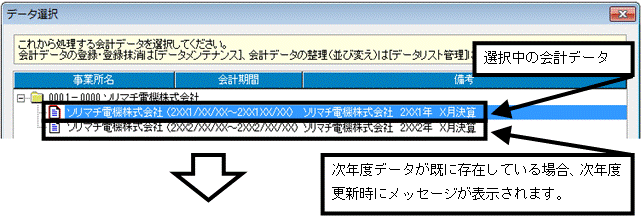
(ア)[はい]を選択した場合、既に更新済みの次年度データに上書きで次年度更新処理を行います。
※既に更新済みの次年度データに仕訳や減価償却資産登録・手形登録の内容が入力されている場合は、登録内容が上書きされるため、新規に追加・修正した内容は全て削除されます。
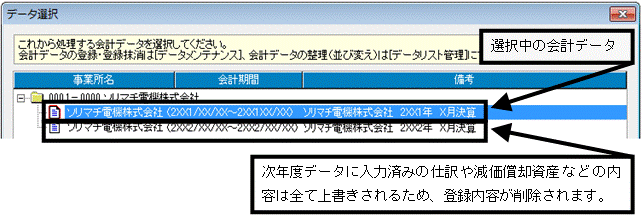
(イ)[いいえ]を選択した場合、既に更新済みの次年度データとは別に、次年度データを作成します。
※[いいえ]を選択した場合、次年度更新後の「ファイル」→「データ選択」画面は以下のようになります。
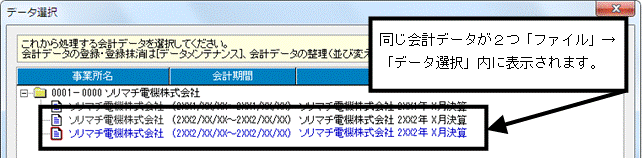
メッセージが表示された場合は、お客様のデータ状況を確認した上で作業を行う必要があります。下記手順をご参照ください。
<操作手順>
1.表示されたメッセージで[キャンセル]をクリックします。

2.「データ次年度更新」画面に戻りますので、画面右下の[キャンル]をクリックし、画面を閉じます。

3.「ファイル」→「データ選択」をクリックします。
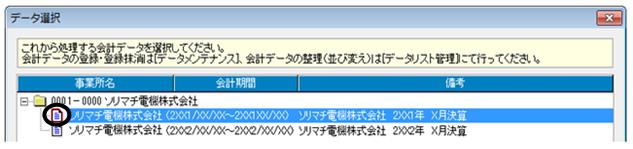
※選択中のデータは紙のアイコンが赤枠で囲まれた状態で表示されます。
(あ)現在選択中のデータと次年度更新を行いたいデータが異なっている場合
現在選択中のデータと次年度更新を行いたいデータが異なっている場合には、会計データを選択しなおす必要があります。
例:現在(2XX1/XX/XX〜2XX1/XX/XX)の会計期間のデータが選択されており、次年度更新を行いたい会計期間のデータが(2XX2/XX/XX〜2XX2/XX/XX)の場合
a:次年度更新を行いたいデータを選択します。
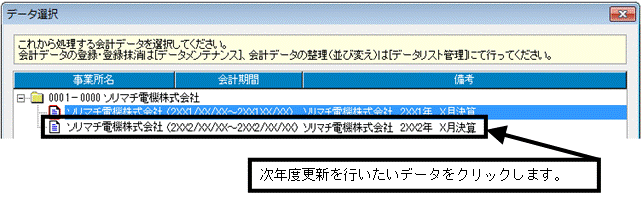
b:画面右下の[選択]をクリックします。

c:確認メッセージが表示されますので、[OK]をクリックします。
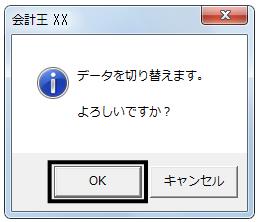
d:データが切り替わり、「ダイレクトメニュー」画面に戻りますので、再度「決算」→「データ次年度更新」より、次年度更新を行ってください。
(い)選択しているデータが次年度更新をしたい会計データの場合
現在選択中のデータが、次年度更新をしたい会計データの場合、選択中のデータの直ぐ下にあるデータがどのような会計データなのか確認する必要があります。
なお、次年度更新をしたい会計データが選択されており、選択中のデータの直ぐ下にあるデータが過年度データの場合は、「ファイル」→「データリスト管理」にて、データの並び替えを行う必要がございます。データの並び替え方法については、こちらをご参照ください。
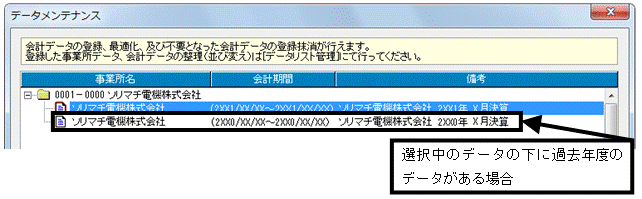
≪確認方法≫
現在選択中のデータの直ぐ下に表示されているデータを選択し、データを切り替えます。
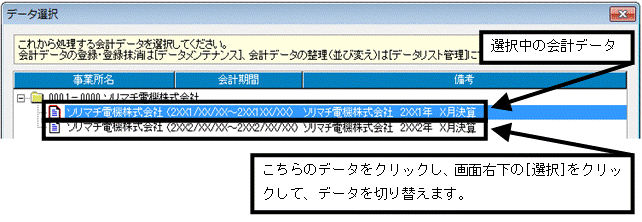
データが切り替わりましたら、「帳簿」→「簡易振替伝票入力」などのメニューより、入力されている内容をご確認ください。
上記≪確認方法≫にて、会計データの中身を確認した際に、次年度データの内容が入力されている場合には、再度「データ次年度更新」を行わず、「導入」→「期末残高繰越処理」より、前年度期末残高を次年度へ繰越す作業を行ってください。
前年度より残高を繰り越す際の操作方法については、こちらをご参照ください。
なお、上記操作方法にて、選択した会計データの中身を確認した際に、仕訳などが入力されていない不要なデータだった場合は、「ファイル」→「データ削除」より、不要なデータを表示しないよう、削除することができます。
※※ ご注意ください ※※
作業前には必ず、削除対象の会計データの「データバックアップ」をお取りください。
a:現在選択中のデータの直ぐ上に表示されているデータを選択し、データを切り替えます。
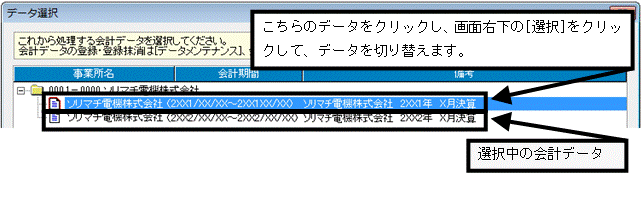
b:データの切り替えが完了しましたら、「ファイル」→「データ削除」をクリックします。
c:「データ削除」画面にて、現在選択中の会計データの直ぐ下にある会計データをクリックします。
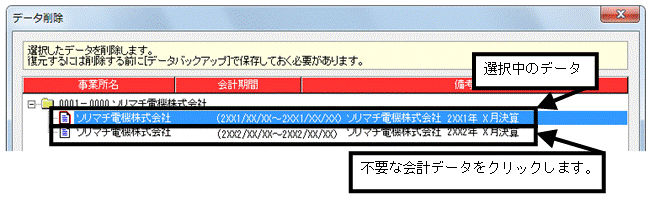
d:画面右下の[削除]をクリックします。

e:確認メッセージが表示されますので[はい]をクリックします。
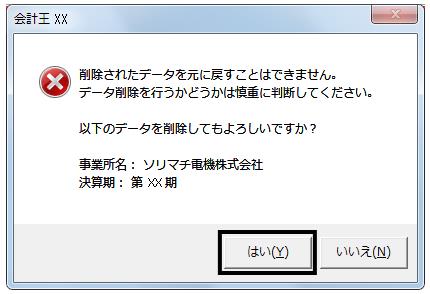
f:選択した会計データが削除され、下のメッセージが表示されますので、[OK]をクリックします。

g:上記c.〜d.の手順にて選択した不要なデータが消えたことを確認し、画面右下の[閉じる]をクリックします。
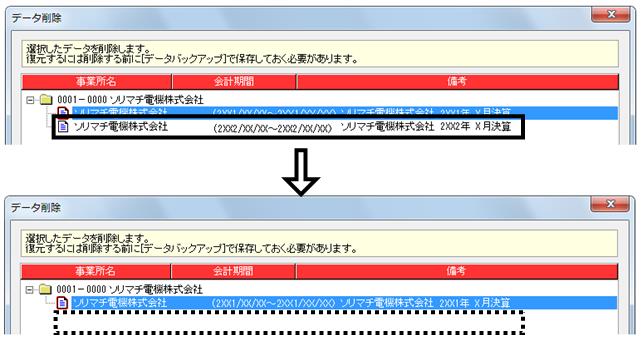
h:ダイレクトメニューに戻りましたら、再度「決算」→「データ次年度更新」より、次年度更新を行ってください。
※次年度更新終了後は、残高等が正しく繰り越されているかを各画面でご確認ください。
